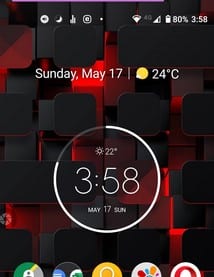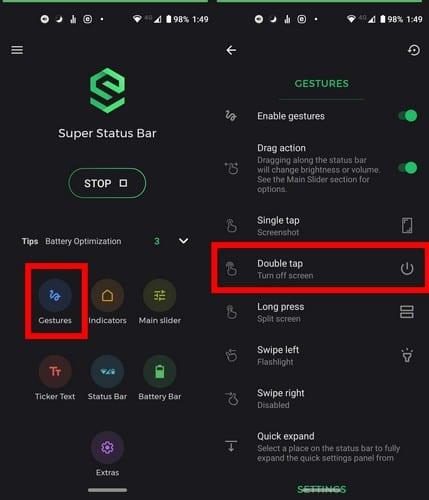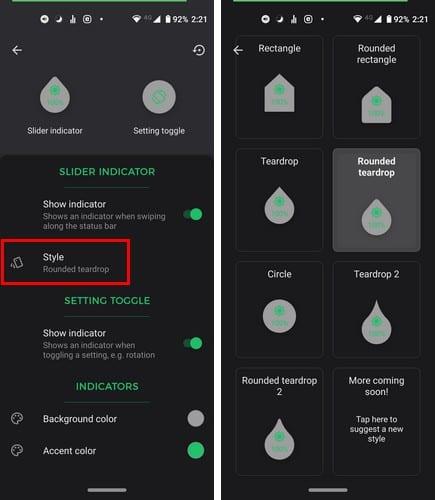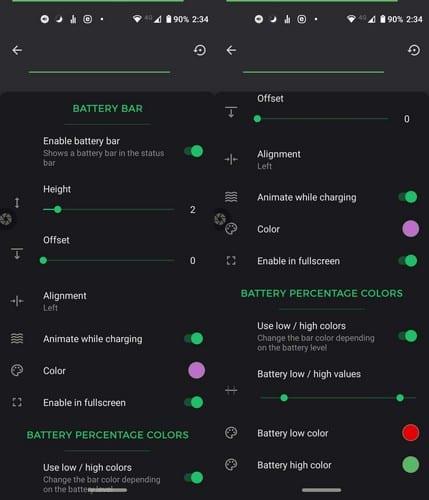Thứ gì đó có thể nhận được càng nhanh càng tốt. Vì vậy, sẽ thật tuyệt nếu bạn có thể tắt màn hình điện thoại của mình mà không cần phải nhấn nút nguồn phải không?
Mặc dù bạn có thể đã quen với việc tắt màn hình theo cách này, nhưng việc có một cách tắt màn hình thay thế luôn là một điểm cộng. Ví dụ: tắt màn hình thiết bị của bạn bằng cách nhấn đúp vào thanh thông báo nghe rất hay, đặc biệt là khi nút nguồn không hoạt động.
Nhấn đúp vào thanh thông báo để tắt màn hình
Để sử dụng tính năng hữu ích này, bạn cần cài đặt một ứng dụng có tên là Super Status Bar (ứng dụng miễn phí khi mua hàng trong ứng dụng). Trước khi bắt đầu sử dụng ứng dụng, bạn cần bật một số quyền.
Sau khi vượt qua phần quyền, bạn có thể kiểm tra tính năng sẽ được bật theo mặc định. Để bắt đầu sử dụng tính năng này, hãy nhấn đúp vào thanh thông báo và màn hình của bạn sẽ tắt.
Cử chỉ này không phải là vĩnh viễn, bạn luôn có thể thay đổi nó bằng cách nhấn vào cử chỉ trên trang khởi động.
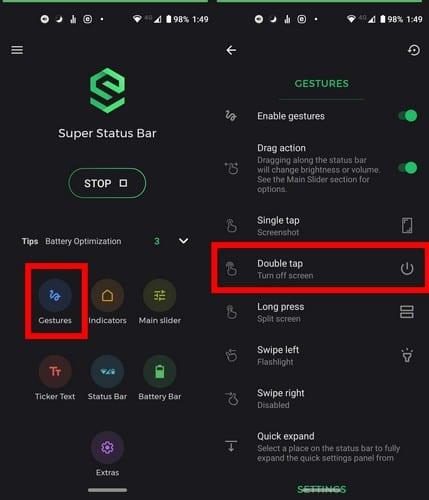
Tìm tùy chọn cho biết nhấn đúp và tùy chọn đó sẽ được đặt thành Tắt màn hình. Nhấn vào tùy chọn và một danh sách dài các tùy chọn khác sẽ xuất hiện.
Tổng cộng có 19 tùy chọn sẽ được liệt kê nhưng chỉ cần đề cập đến một số tùy chọn, bạn sẽ thấy các tùy chọn như:
- Mở chương trình
- Mở lối tắt
- Ảnh chụp màn hình
- Màn hình chia nhỏ
- Hộp thoại tắt nguồn
- Mặt sau
- Trang Chủ
- Gần đây
- Đèn pin
- Chuyển đổi xoay
- Mở rộng thông báo và hơn thế nữa.
Nhấn vào những gì bạn muốn thay thế tùy chọn tắt màn hình và bạn có thể bắt đầu sử dụng nó mà không cần phải khởi động lại ứng dụng.
Các chỉ số là gì và cách tùy chỉnh chúng
Mỗi khi bạn thực hiện một phím tắt, bạn sẽ thấy một vòng tròn thả xuống từ thanh thông báo (hình dạng có thể thay đổi). Trong vòng kết nối đó, bạn sẽ thấy chỉ báo về cử chỉ bạn đang thực hiện.
Ví dụ: nếu bạn đang thay đổi độ sáng màn hình, vòng tròn sẽ có biểu tượng mặt trời và phần trăm độ sáng. Đó là một tùy chọn tuyệt vời để bật, đề phòng trường hợp bạn quên cử chỉ mình đang thực hiện.
Để sửa đổi các chỉ số, hãy chọn tùy chọn Chỉ báo từ trang chính của ứng dụng. Tùy chọn thứ hai xuống sẽ là tùy chọn Kiểu, nơi bạn có thể chọn từ các hình dạng như:
- Hình chữ nhật
- Hình chữ nhật tròn
- Giọt nước mắt
- Giọt nước mắt tròn
- Giọt nước mắt 2
- Vòng tròn
- Giọt nước mắt tròn 2
Bạn sẽ thấy một thông báo cho biết rằng sắp có nhiều kiểu khác nhau. Nếu bạn muốn đề xuất một phong cách, bạn có thể làm như vậy bằng cách nhấn vào tin nhắn.
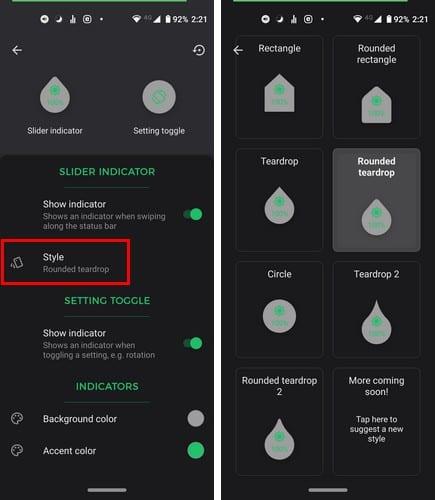
Trong tùy chọn Chỉ báo, bạn có thể tắt tùy chọn để tắt các Chỉ báo, thay đổi nền của chúng và màu nhấn.
Cách tạo thanh pin tùy chỉnh
Trong trang chính của ứng dụng, bạn cũng sẽ thấy tùy chọn Thanh pin. Tại đây, bạn có thể tạo một thanh pin sẽ luôn được hiển thị ở đầu màn hình của bạn.
Thanh pin có thể có ba màu khác nhau cho pin cao, trung bình và thấp. Thay đổi màu sắc cho các tùy chọn đó sẽ được chỉ ra trong ứng dụng để bạn dễ dàng tìm thấy.
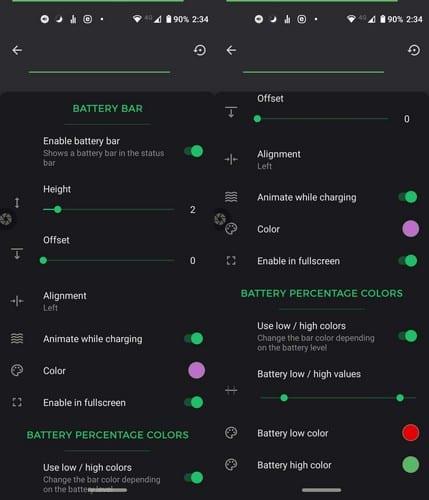
Bạn cũng có thể thay đổi độ dày và căn chỉnh của chỉ báo pin. Các tùy chọn khác mà bạn có thể chọn là Bật tính năng ở chế độ toàn màn hình, Tạo hoạt ảnh trong khi sạc và thanh trượt để cho biết pin yếu hoặc cao.
Nếu bạn cảm thấy thoải mái với việc hát ADB, một số tùy chọn yêu cầu sử dụng nó. Ngoài ra, trong các tính năng bổ sung, bạn có thể thử các tùy chọn khác như:
- Phần đệm bên (hữu ích cho màn hình có các góc tròn)
- Cài đặt nhanh rung (rung khi chạm vào ô cài đặt nhanh)
- Cho phép thay đổi độ sáng tự động (cho phép bạn thay đổi độ sáng mà không cần tắt độ sáng tự động)
- Độ sáng mịn (giúp kiểm soát độ sáng dễ dàng hơn ở các mức thấp hơn)
- Khả năng tương thích của Notch (di chuyển các phần tử thanh trạng thái xung quanh rãnh, vì vậy chúng không bị ẩn đằng sau nó)
Ứng dụng cũng đi kèm với Chủ đề ứng dụng, nơi bạn có thể chọn từ chủ đề tối hoặc sáng.
Sự kết luận
Nếu bạn có một số tiền mặt trong số dư trên Google Play của mình, ứng dụng này rất đáng để mua. Nó giúp hoàn thành công việc trên thiết bị Android của bạn dễ dàng hơn rất nhiều. Tính năng nào bạn yêu thích nhất?